FlyingChara5とは

メールや社内外文書の作成などの定型文入力、業務ソフトへの入力作業などのあらゆる入力シーンをアシストする入力支援ソフトです。
動作環境
| 対応OS | Windows10 / 8 / 7 ※Windows RTには未対応 ※Windows クラシックスタイルには未対応 |
|---|---|
| 配布形態 | シェアウェア(税抜¥1,100) |
ご購入いただきましたライセンスキーは、ご購入者が利用する複数のパソコンで利用することができます。
FlyingChara5の特長
あらゆる入力作業をサポートする2つの働き
FlyingChara5に登録されている文字列を選択するだけで、他のアプリケーションに簡単にすばやく正確に入力することができます。
1.よく使う文字列をあらかじめ登録しておいて入力する
業務ソフトへの入力作業やビジネス文書を作成することの多い事務担当者や、メールでのやりとりの多い方。
「○○の候、貴社ますますご清栄のこととお慶び申し上げます。」、「いつもお世話になっております。」、「今後ともよろしくお願いいたします。」などなど、いつも決まった挨拶文などを入力する機会が多くないですか。
そんなときは、FlyingChara5によく使う文字列を登録して利用するとよいでしょう。特に季節や日時によって一部の言葉を換えなければいけないときには、分類して文字列を登録しておくと重宝します。
2.クリップボード履歴を利用して入力する
注文メールやエクセルで保存してある顧客情報などを専用の業務ソフトに入力するとき。
間違いなく入力するためには、コピペをすることが多いと思いますが、名前や住所など各項目ずつコピペを繰り返す必要があります。
このため、違うアプリケーション間を行ったり来たりしなければいけないので、ずいぶんと手間のかかる作業になってしまいます。
こんなときはFlyingChara5を使うと、クリップボード履歴を保存できるので、全項目をいっぺんにコピーしてから一気に貼り付けができ、作業を軽減させることができます。
あらかじめよく使う文字列を登録しておく3つの方法
FlyingChara5にはビジネス文書や顔文字など、いくつかの文字列が最初から登録されています。しかし、あらかじめ登録しておきたい文字列は、利用するお客様でそれぞれ異なるためご自身で文字列を登録していただく必要があります。
1.登録画面から直接入力して登録する方法
文字列を新規登録・修正・削除ができる画面が用意してありますので、1件ずつ手作業で行っていきます。
少量のデータを登録したいときや、すでに登録済みの文字列をちょっと手直ししたいと言うときには有効ですが、大量のデータを作成するのには向いていません。
2.クリップボード履歴を利用して登録する方法
クリップボード履歴を保存する機能を利用する方法です。「読み方」を登録できないという短所や、登録後に分類するなどデータを整理する必要があります。
3.インポート機能を利用して登録する方法
登録済みのデータを修正することはできませんが、Excelなどを使ってデータを作成し、一気に取り込むことができます。
日時を含んだ文字列を入力したいときも柔軟に対応
西暦和暦を問わず、文の中に日時を含めて登録しておくことができますので、いつも決まった書式で入力することができます。
- プログラムやドキュメントなどを訂正したとき、訂正日を記録しておきたい。
例:→//(2015/99/99)訂正者:○○ - メールでサービス提供のご案内をしたときに有効期限を記載したい。
例:→2015年99月99日を過ぎるとダウンロードできなくなります。 - 納品書や注文書の備考欄などに、決まった日付を記入しなければいけないことが多い。
例:→返品は30日後の平成27年○月○日(○曜日)までにお申し付けください。
利用シーンごとに異なる動作環境を作成
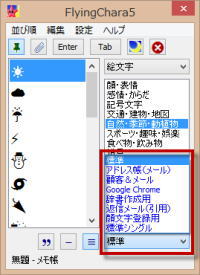
注文メールから顧客データを業務ソフトに入力するときは、1項目ずつデータを分割して取込み、入力するときは自動で次の入力項目に移動させたい。
でも、ワープロに入力するときは、文を挿入させるだけでよい。・・・など利用シーンごとに異なる動作環境を使いたいということはありませんか。
FlyingChara5は異なる動作環境を複数設定でき、それぞれ自由に名称を付けて登録できます。どの動作環境を使うかは、メイン画面で簡単に切り替えることができます。
